老左在前面的文章中已经分别介绍到UCloud服务器选择以及安全组端口的放行文章。那今天我们就来看看如何在UCLOUD服务器中安装WEB系统环境。一般我们是用来建站的,当然如果你不是用来建站或者有其他需要的,根据自己的需要去使用。目前UCLOUD系统是可以安装Windows和Linux系统的,我们可以根据实际的需要进行安装。
对于我们建站而言,可能大部分网友会较多的还是建站,而且较多的更会使用PHP+MYSQL语言程序的,所以我们选择Linux系统比较多,如果我们使用的是Linux系统建站的话,可能也会较多的安装宝塔面板或者LNMP一键包。这里我们一起看看如何按照WEB环境。
1、UCloud云服务器建站教程2 - UCloud服务器后台管理及安全组设置
2、UCloud优刻得云服务器建站教程1 - 云服务器购买和优惠券领取使用
第一、安装合适的系统镜像
因为我们后面选择不同的安装WEB环境或者面板,适应的不同的系统镜像。比如我们按照宝塔面板的话,老左个人建议是安装CENTOS7+的,兼容性 会更好一些。比如我们安装军哥的LNMP脚本我是比较喜欢使用Ubuntu的。

这里我们进入当前所在的UCLOUD云服务器面板,找到上图所示的【重装系统】,然后我们选择镜像安装。
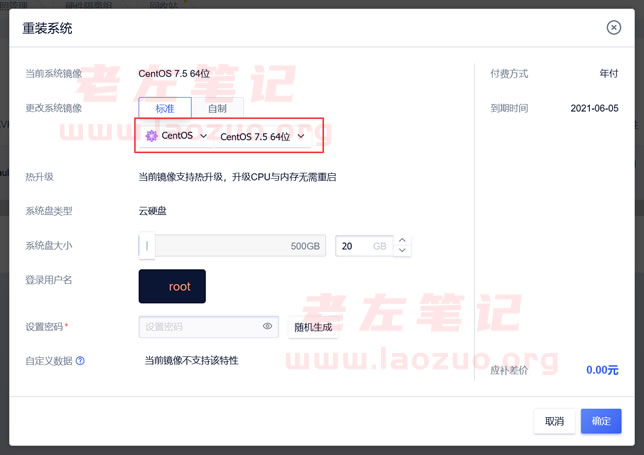
我们可以看到上图,可以选择自己需要的系统镜像,也可以选择Windows系统。这里我们需要注意的,我个人建议我们可以提前将常用的端口开放到安全组中(UCloud服务器后台管理及安全组设置)。
第二、安装常规的WEB环境系统
这里我们常用的就是安装宝塔面板和军哥LNMP,或者是ONEINSTACK一键安装包,我们可以根据实际需要选择。
1、宝塔面板安装
yum install -y wget && wget -O install.sh http://download.bt.cn/install/install_6.0.sh && sh install.sh
2、LNMP一键安装
wget http://soft.vpser.net/lnmp/lnmp1.7.tar.gz -cO lnmp1.7.tar.gz && tar zxf lnmp1.7.tar.gz && cd lnmp1.7 && ./install.sh lnmp
3、Oneinstack一键包
yum -y install wget screen #for CentOS/Redhat
# apt-get -y install wget screen #for Debian/Ubuntu
wget http://mirrors.linuxeye.com/oneinstack-full.tar.gz #包含源码,国内外均可下载
tar xzf oneinstack-full.tar.gz
cd oneinstack
screen -S oneinstack
./install.sh
我们可以选择自己需要的脚本安装,当然我们之前要对应准备好的系统镜像。
第三、安装WEB环境的过程
这里老左选择我们常见的宝塔面板安装环境。我们登陆SSH,然后直接复制需要的一键脚本回车安装。
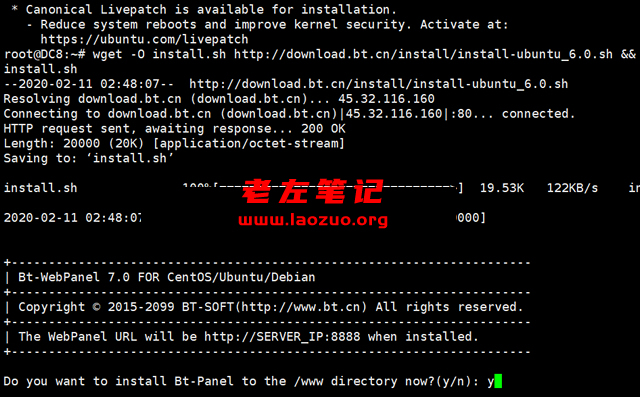
我们可以看到上图界面,需要输入【y】回车。然后我们就是等待。
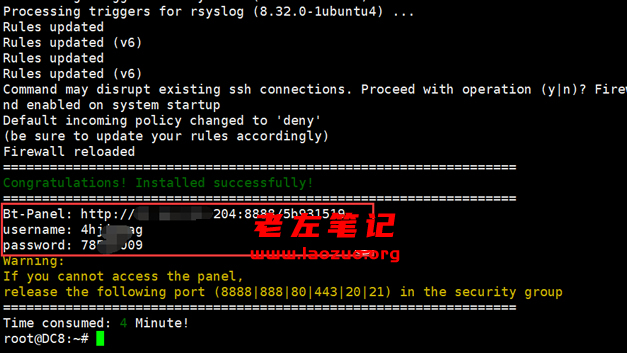
我们可以看到,上图就表示我们在SSH中安装完毕宝塔面板。可以看到对应的宝塔面板安装用户和密码,我们需要登录面板设置。
我们在根据上面的账户登录安装的宝塔面板,初始界面需要同意条款,然后可以看到下图所示的界面,选择安装Nginx(LNMP),还是Apache(LAMP)。对于这两者的区别,我们以后再说,直接我建议大家安装LNMP。
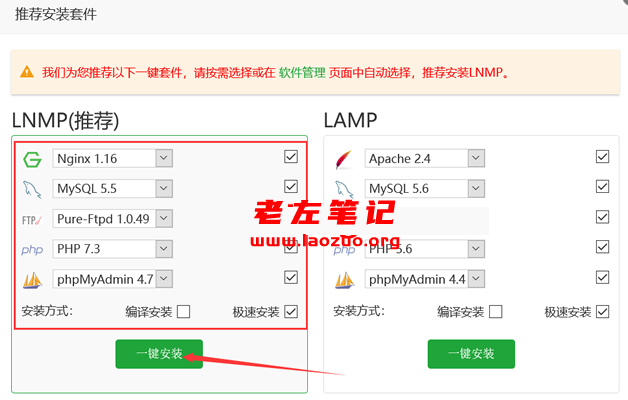
根据我们提示的建议选择MYSQL5.5、FTP、PHP7.3(我们以后可以安装其他版本)。然后极速安装,等待安装完毕即可。如果我们内存是2GB以下的建议选择MYSQL5.5。
总结,我们在安装完毕宝塔面板之后,我们检查各个端口情况,也可以在宝塔面板设置新的SSH端口和宝塔面板8888端口,但是要注意设置完毕之后需要在UCLOUD安全组设置添加放行。对于宝塔面板的建站问题,老左就不重复介绍,可以参考"一篇文章学会宝塔面板建站 - 从Linux服务器安装、安全配置到建站过程"文章,然后可以学习如何建站。一般站长肯定是会的。这样我们就学会如何在UCLOUD服务器进行建站安装WEB环境。
 老左笔记
老左笔记


















